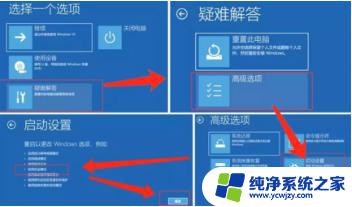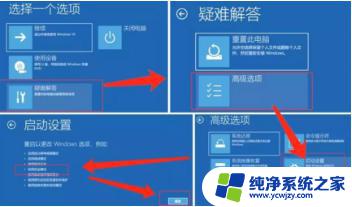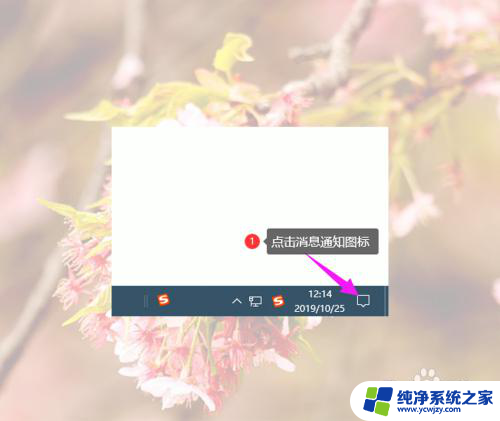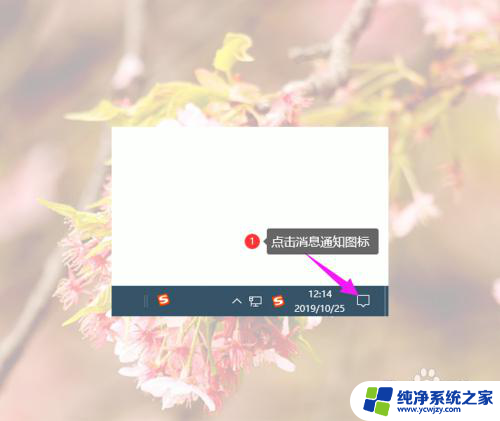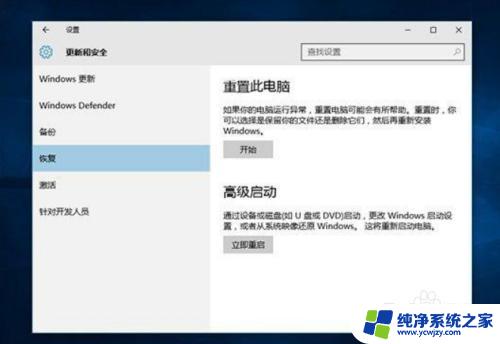win10重启蓝屏怎么办 win10蓝屏重启频繁怎么办
更新时间:2024-03-29 09:03:28作者:jiang
Win10系统在使用过程中,有时会出现蓝屏重启的情况,给用户带来不便与困扰,当出现这种问题时,我们可以尝试通过一些简单的方法来解决。我们可以尝试查看蓝屏报错信息,以便更准确地定位问题。可以尝试更新系统驱动程序或者升级系统补丁,这有助于修复一些系统bug导致的问题。清理系统垃圾文件、优化系统运行也可以有助于减少蓝屏重启的频率。通过这些方法,我们可以更好地应对Win10系统蓝屏重启的问题,提升系统稳定性和用户体验。
方法如下:
1.很多蓝屏用户发现是自己的显卡驱动有问题才会导致一直蓝屏,那么我们怎么解决蓝屏的问题呢?开机直接进入设置菜单栏

2.点击这里的疑难解答,这里面其实还有各种高级选项!

3.高级选项里面有很多菜单选项,点击启动设置
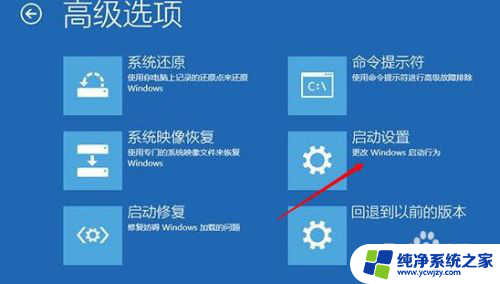
4.启动设置里面有很多启用东西,点击右侧的重启

5.可以看到这里有很多选项,我们只需要进入安全模式就行了
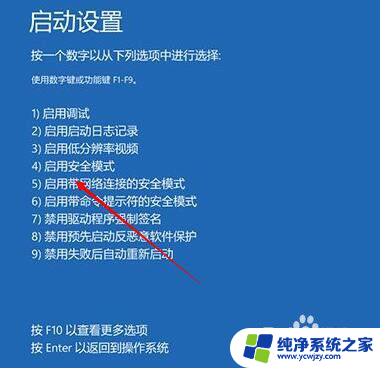
6.进入安全模式之后,找到显卡驱动,直接暂停或者是卸载就行了!
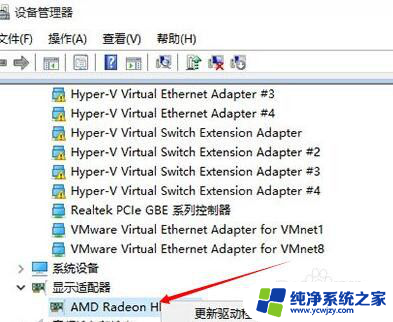
以上就是解决win10重启蓝屏问题的全部内容,如果您遇到这种情况,可以按照以上方法进行解决,希望这些方法能对您有所帮助。